WooCommerce에서 제품을 제공하는 방법
게시 됨: 2020-03-11
오늘날의 혼잡한 전자 상거래 시장에서 눈에 띄고 고객의 관심을 끄는 것은 어려울 수 있습니다. 온라인 상점이 반복적으로 간과된다면 새로운 판촉 전략이 필요할 수 있습니다.
WooCommerce에서 제품을 제공하는 것은 매력적이지 않은 것처럼 보일 수 있지만 실제로는 수익을 높이는 데 도움이 될 수 있습니다. 약간의 신중한 계획을 통해 이 전략은 중요한 트래픽을 유치하는 데 도움이 될 수 있습니다.
이 포스트에서는 경품 마케팅의 이점에 대해 설명합니다. 그런 다음 고급 쿠폰으로 WooCommerce에서 무료 제품을 활성화하는 방법을 보여 드리겠습니다. 뛰어들자!
공짜 프로모션 소개
당연히 온라인 판매 상품을 등록하는 목적은 수익을 올리는 것입니다. 상품 제작에 투자한 다음 무료로 배포하는 것은 직관적이지 않은 것처럼 보일 수 있습니다.
그러나 많은 브랜드에서 이 전략을 사용합니다. 어떤 경우에는 사은품을 구매해야 할 수도 있습니다. 이것은 BOGO(Buy One Get One) 할인이라고도 합니다.
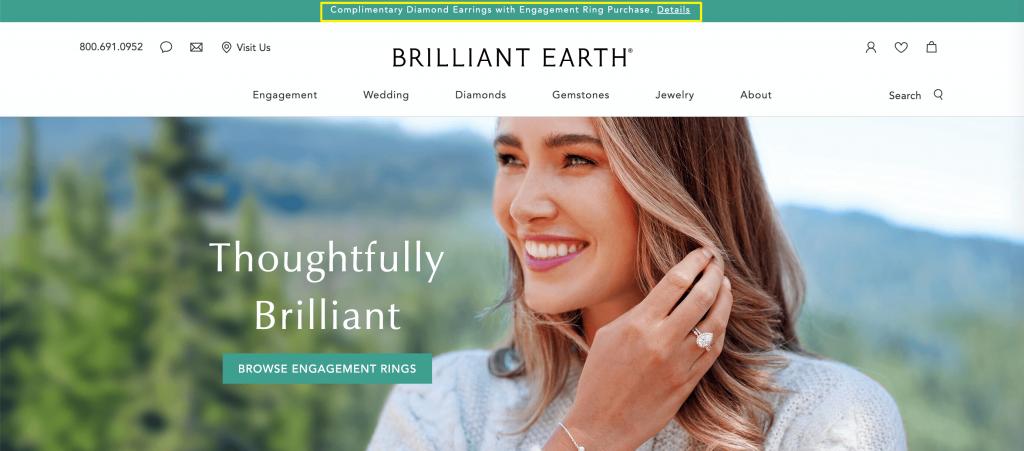
다른 경우에는 기업에서 끈이 연결되지 않은 제품을 배포합니다. 그들은 자신의 웹사이트나 인플루언서의 도움을 받아 소셜 미디어를 통해 그렇게 할 수 있습니다.
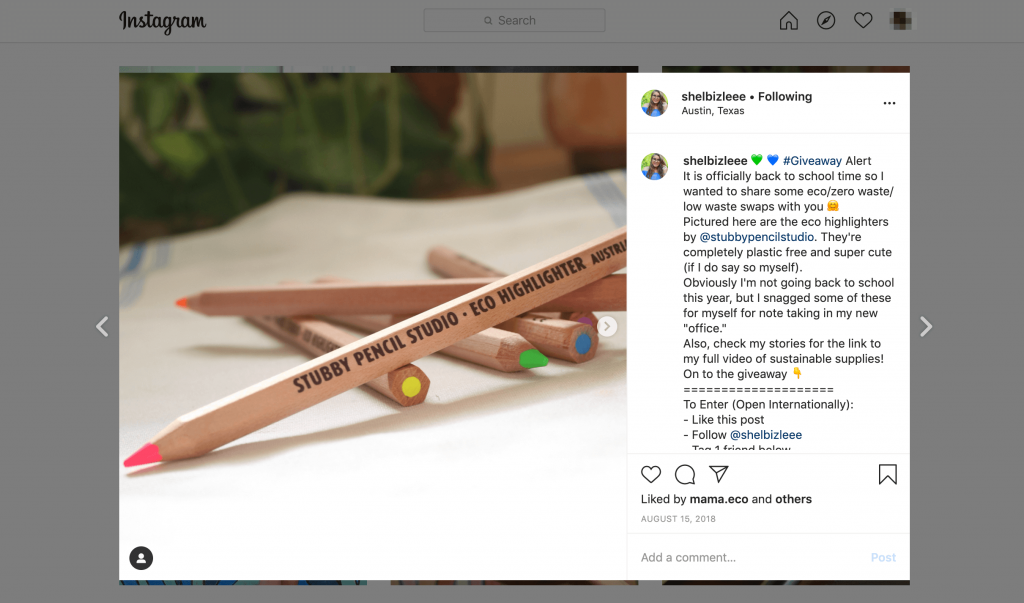
그러나 이면에서 경품은 브랜드가 다음을 통해 더 많은 수익을 창출하는 데 도움이 됩니다.
- 잠재 고객 확보: 무료 제품은 브랜드를 한 번도 보지 않을 수 있는 잠재 구매자의 눈을 사로잡을 수 있습니다.
- 향후 판매 장려 : 특히 구독, 식품 또는 화장품과 같이 반복 구매가 필요한 품목의 경우 무료 샘플을 통해 고객이 소진 시 추가 구매를 유도할 수 있습니다.
- 반복 트래픽 유도: 웹사이트에서 매일 제한된 수량의 경품을 제공하면 고객이 정기적으로 매장을 방문하도록 동기를 부여할 수 있습니다.
- 무료 노출 제공 : 귀하의 제품을 사용하는 경품 수령인은 귀하의 상점에 새로운 리드를 보낼 수 있는 무료 마케팅을 제공할 수 있습니다.
WooCommerce에서 제품을 제공하면 직접적인 이익을 얻지는 못하지만 이 기술은 시간이 지남에 따라 확실히 효과를 볼 수 있습니다.
WooCommerce에서 제품을 제공하는 방법(3단계)
WooCommerce에서 제품을 제공해야 한다고 확신하는 경우 아래의 간단한 세 단계를 수행하면 됩니다. 그러나 먼저 다음을 확인하십시오.
- WooCommerce 설치 및 활성화
- 선물할 제품을 만들고 저장했습니다.
- 고급 쿠폰 설치 및 활성화
필요한 경우 이러한 전제 조건 중 하나를 완료한 다음 돌아와서 1단계로 이동합니다.
1단계: 새 쿠폰 만들기
먼저 무료 제품에 대한 특별 쿠폰을 설정해야 합니다. WordPress 대시보드에서 WooCommerce > 쿠폰 으로 이동합니다.
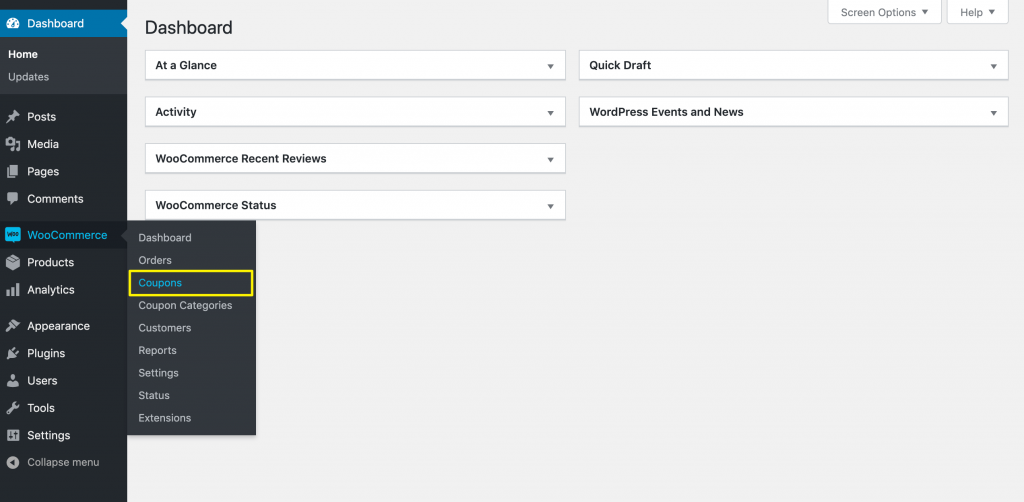
그런 다음 이전에 이 기능을 사용한 적이 있는지 여부에 따라 첫 번째 쿠폰 만들기 버튼 또는 쿠폰 추가 버튼을 클릭합니다.

다음으로 고유한 쿠폰 코드를 만듭니다. 고객은 무료 제품을 장바구니에 추가하기 위해 결제 과정에서 다음을 입력할 수 있습니다.
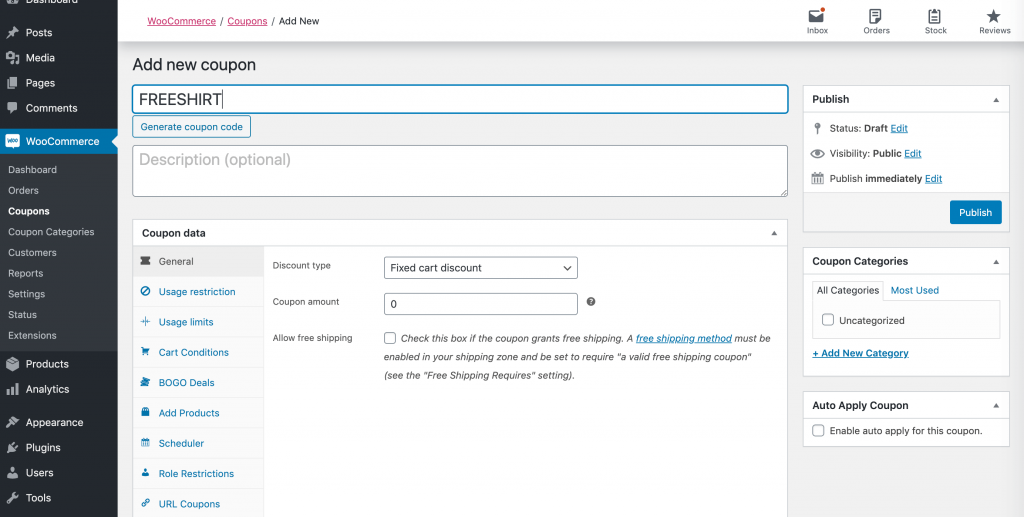
이제 고급 쿠폰 기능에 대해 알아보겠습니다. 쿠폰 데이터 섹션에서 제품 추가 탭을 찾습니다.
여기에서 제품 추가 를 클릭한 다음 제공할 항목을 검색하십시오. 이렇게 하면 쿠폰 코드에 연결됩니다.
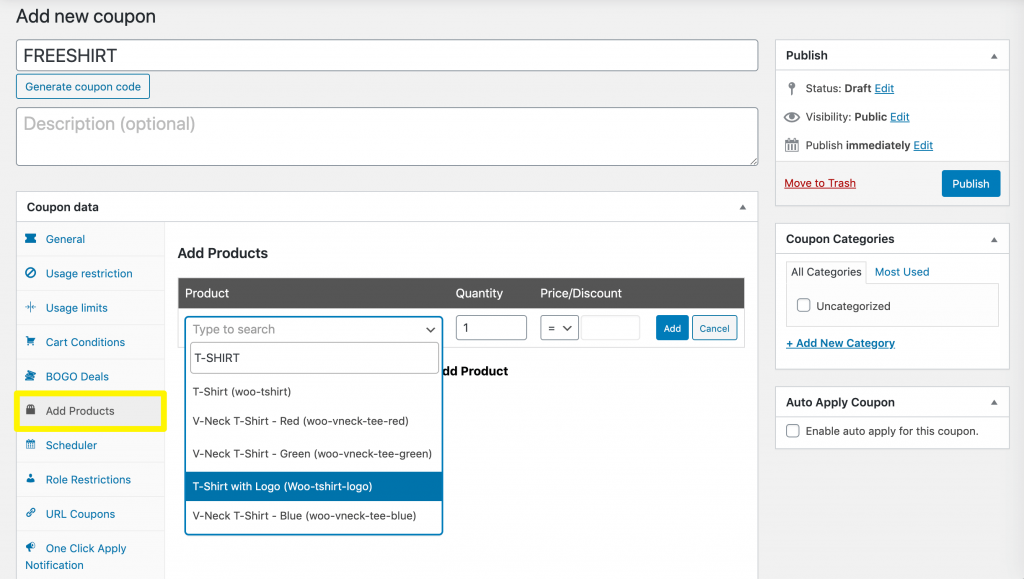
드롭다운 메뉴에서 가격 재정의 를 선택합니다. 이렇게 하면 쿠폰 코드를 사용하는 고객의 비용을 0으로 설정할 수 있습니다.

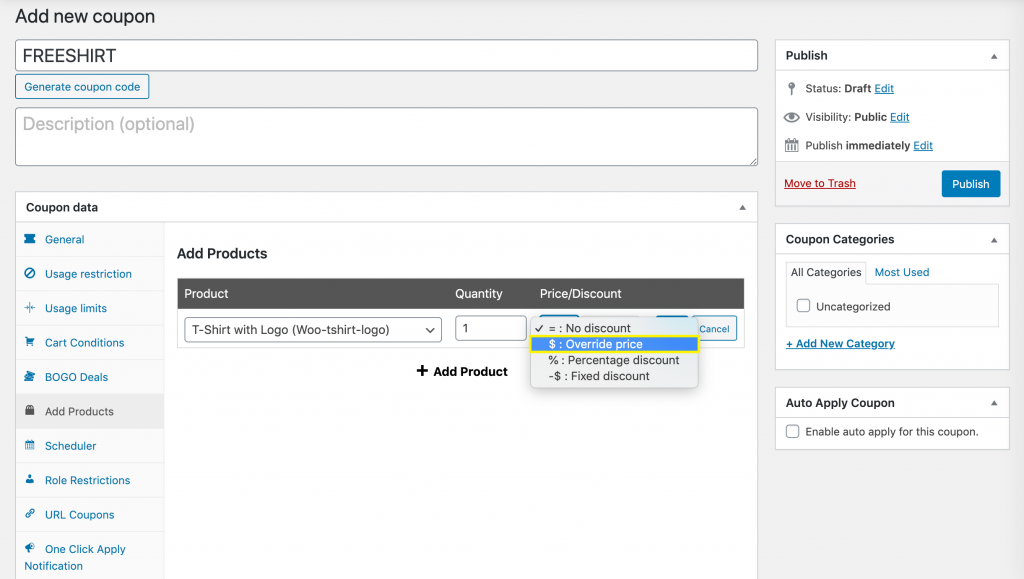
그런 다음 금액을 $0.00로 설정하고 수량을 1로 설정합니다. 즉, 쿠폰 코드를 사용하는 고객은 단일 항목(이 예에서는 티셔츠)을 무료로 받게 됩니다.
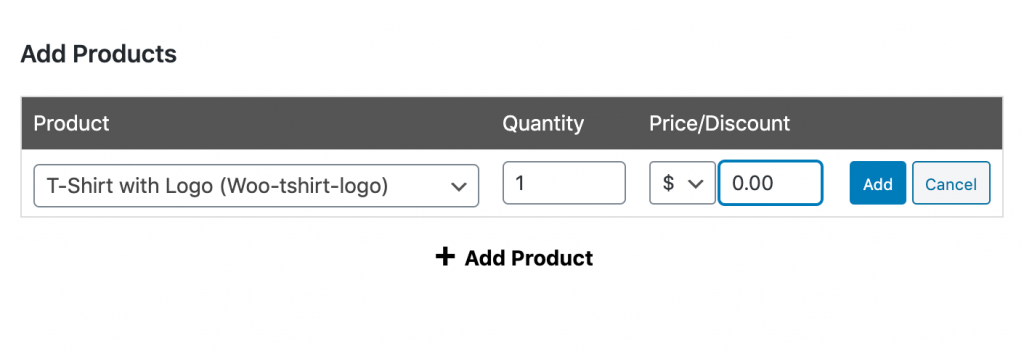
파란색 추가 버튼을 클릭하여 설정을 저장합니다. 이메일 마케팅 또는 인플루언서 캠페인을 실행 중이고 쿠폰 코드가 있는 고객에게만 제품을 제공하려는 경우 게시 를 클릭하십시오. 이제 배포할 준비가 되었습니다.
2단계: 쿠폰 자동 적용
귀하의 사이트를 방문하는 모든 사람이 무료 제품을 받을 수 있는 기회를 얻으려면 자격을 갖춘 고객에게 쿠폰을 자동으로 적용하는 것이 현명합니다. 그렇게 하면 그들이 당신의 코드를 가지고 있을 필요가 없습니다.
고급 쿠폰을 사용하면 이를 매우 간단하게 만들 수 있습니다. 편집기 옆에 있는 자동 적용 쿠폰 확인란을 선택하기만 하면 됩니다.
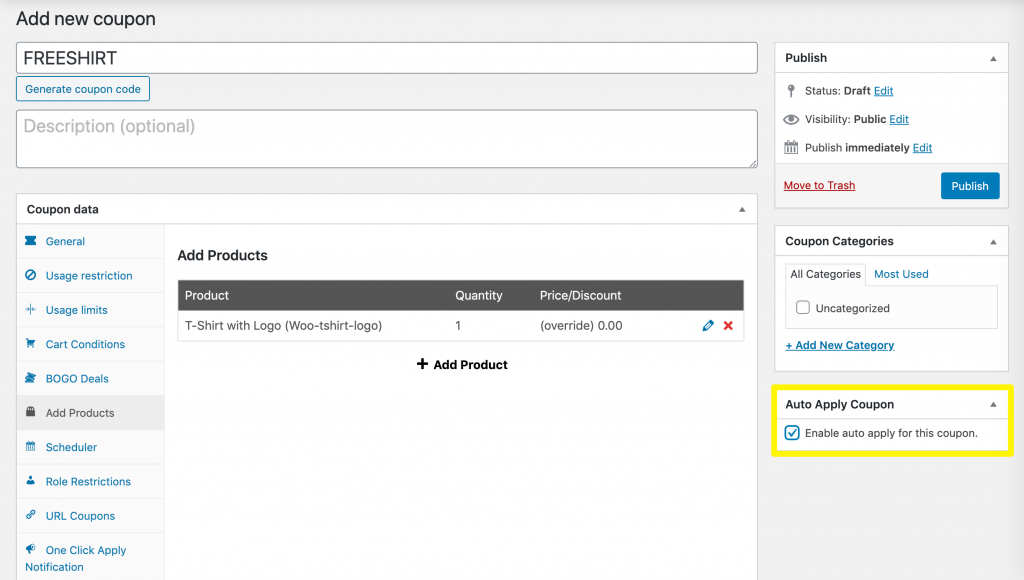
이러한 설정을 사용하면 예제 스토어를 방문하는 모든 사람은 결제 시 자동으로 무료 티셔츠를 받게 됩니다. 관대하지만 이와 같은 거래는 초과 할인의 위험이 있습니다.
3단계: 초과 할인을 방지하기 위한 제한 설정
새로운 리드를 통해 얻는 것보다 잃는 것이 더 많은 속도로 제품을 제공하는 경우 과도한 할인의 함정에 빠진 것입니다. 몇 가지 간단한 쿠폰 제한으로 이를 방지할 수 있습니다.
WooCommerce 및 고급 쿠폰을 통해 쿠폰 사용을 제한하는 방법에는 여러 가지가 있습니다. 이 게시물에서 다룰 수 있는 것보다 더 많습니다. 그러나 세 가지 기본 범주로 나뉩니다.
- 사용 제한. 고객이 특정 품목에 대해 쿠폰을 사용하거나 소계가 특정 범위를 벗어날 경우 고객이 사용하지 못하도록 합니다. 또한 이중 할인(한 번에 두 개 이상의 쿠폰 사용)을 금지할 수 있습니다.
- 사용 제한. 정해진 수의 고객이 쿠폰을 사용할 수 있도록 하고/또는 단일 고객이 설정된 횟수만큼 쿠폰을 사용할 수 있도록 합니다.
- 카트 조건. 사용 제한과 유사하게 장바구니 조건을 사용하면 고객이 특정 수의 품목을 구매하거나 특정 소계에 도달하거나 다른 방식으로 쿠폰을 사용할 수 있는 자격을 갖추도록 요구할 수 있습니다.
이 게시물의 목적을 위해 일일 경품의 예를 사용하겠습니다. 특정 날짜에 처음 10명의 고객에게 무료 티셔츠를 제공하려면 먼저 사용 제한 으로 이동하여 쿠폰당 사용 제한 을 10으로 설정하고 사용자당 사용 제한 을 1로 설정합니다.
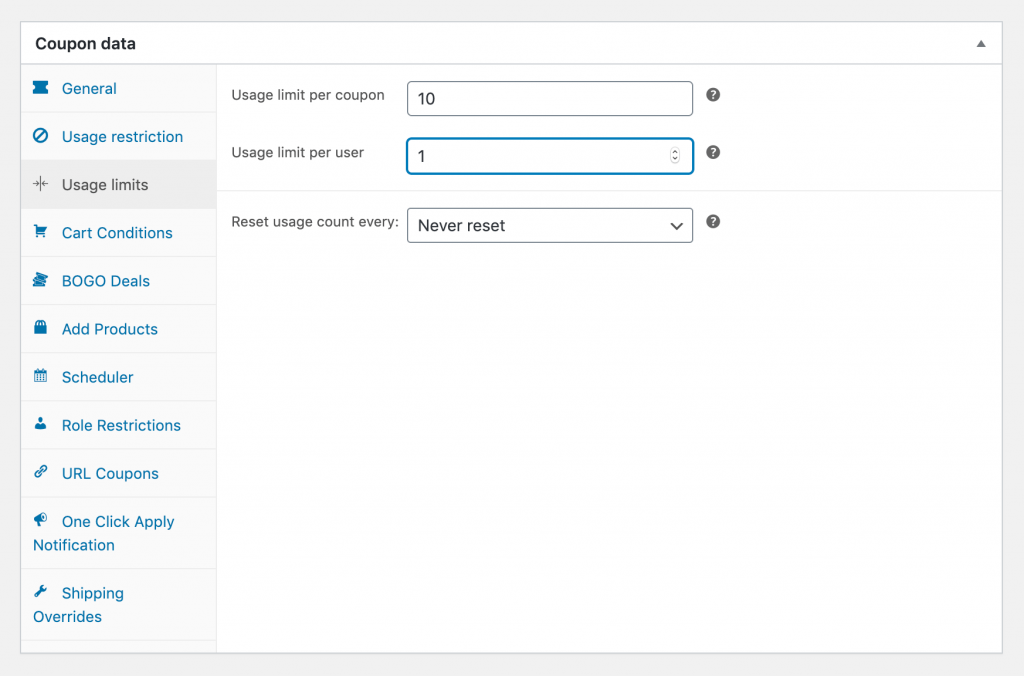
사용 한도가 설정되어 있으면 쿠폰이 자동으로 적용되지 않으므로 일일 경품을 홍보해야 합니다. 그런 다음 스케줄러 탭을 클릭하고 쿠폰 시작 날짜 와 쿠폰 만료 날짜 를 경품 날짜로 설정합니다.
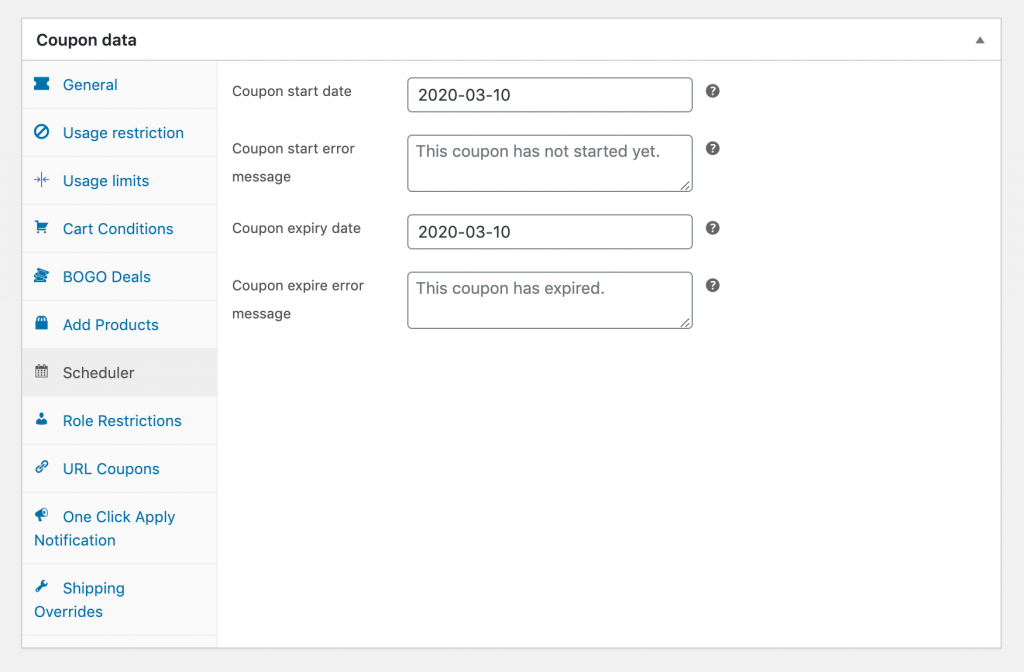
마지막으로 게시 버튼을 클릭하여 일일 경품을 시작하십시오.
결론
온라인 상점을 시작하는 것이 얼마나 쉬운지를 감안할 때 경쟁이 심할 것입니다. 고객이 다른 브랜드보다 귀하의 브랜드를 선택하도록 설득하는 것은 까다로울 수 있지만 경품 마케팅은 도움이 될 수 있습니다.
이 게시물에서 우리는 이 기술의 기본을 설명하고 고급 쿠폰을 사용하여 WooCommerce에서 제품을 제공하는 방법을 안내했습니다.
- 새 쿠폰을 만듭니다.
- 쿠폰을 자동으로 적용합니다.
- 초과 할인을 방지하기 위해 제한을 설정합니다.
경품 마케팅이나 플러그인으로 구현하는 방법에 대해 질문이 있습니까? 아래 댓글 섹션에서 물어보세요!
